日常工作生活中,截屏工具都是必不可少的,虽然很多人习惯用QQ微信来截图,但是QQ微信一般适合简单的截图需求,如果需要窗口或网页的长截图,就没办法了。
今天给大家介绍一个支持长截屏的工具——Facstone capture,是一款非常好用的图像浏览、编辑和截屏工具,支持 BMP、JPG、JPEG、GIF、PNG、TIFF、WMF、ICO 和 TGA 在内的主流图片格式,其独有的光滑和毛刺处理技术让图片更加清晰,提供滚动截图、缩放、旋转、剪切、颜色调整功能。
作为一款极其优秀好用的屏幕截图软件,FastStone Capture 具有体积小巧、功能强大、操作简便等优点,其方便的浮动工具条和便捷的快捷键堪称完美结合,截图后的图片编辑与保存选项也特别丰富和方便,同时支持图片转换 PDF,满足各种需求,不过有一点不太满意,截图后需要在新窗口中编辑图片。
链接:https://pan.baidu.com/s/19QjX54un1mbh24Pr-lXjZA
提取码:grcz
我们提供的是绿色版,免安装,所以解压后,先将FSCapture ,发送快捷方式到桌面,方便后面使用。
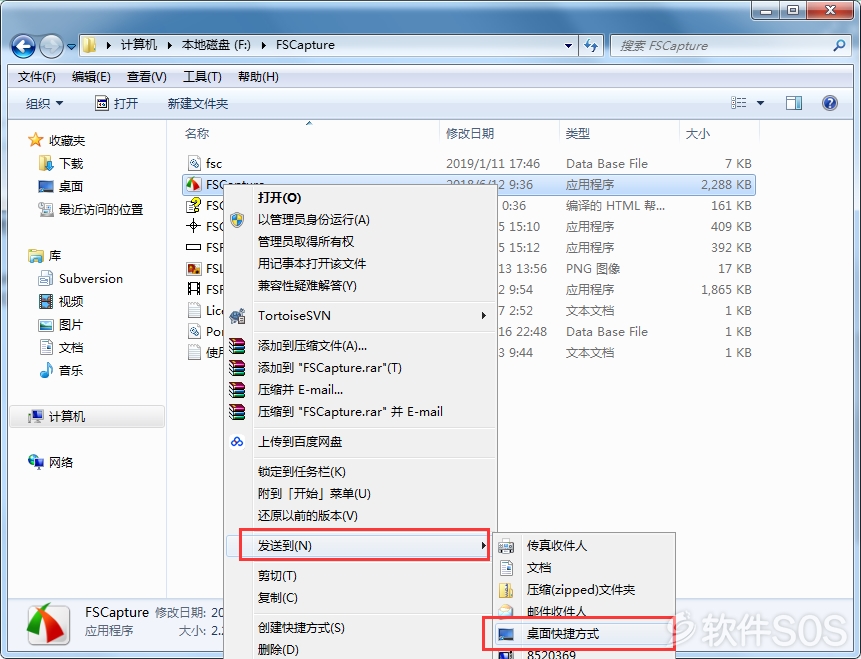
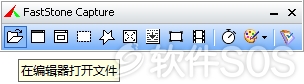
1、捕获活动窗口
其实就是当前操作窗口,相对于QQ等截图,比较方便的就是不需要你选择截屏区域,点击捕获活动窗口按钮后,FSCapture会帮你截取当前操作的窗口截图,一气呵成。
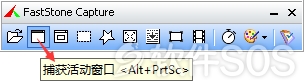
截取完成后,会弹出编辑器,供二次修改编辑截图图片。编辑页面的功能可以说是很丰富的了,根据需求,完成编辑后,直接保存即可。另外,可以直接发送到word、excel或者PPT,发送到你最新打开编辑的文档,如果没有正在编辑的文档则直接新建文档,从截屏到保存,都十分高效。
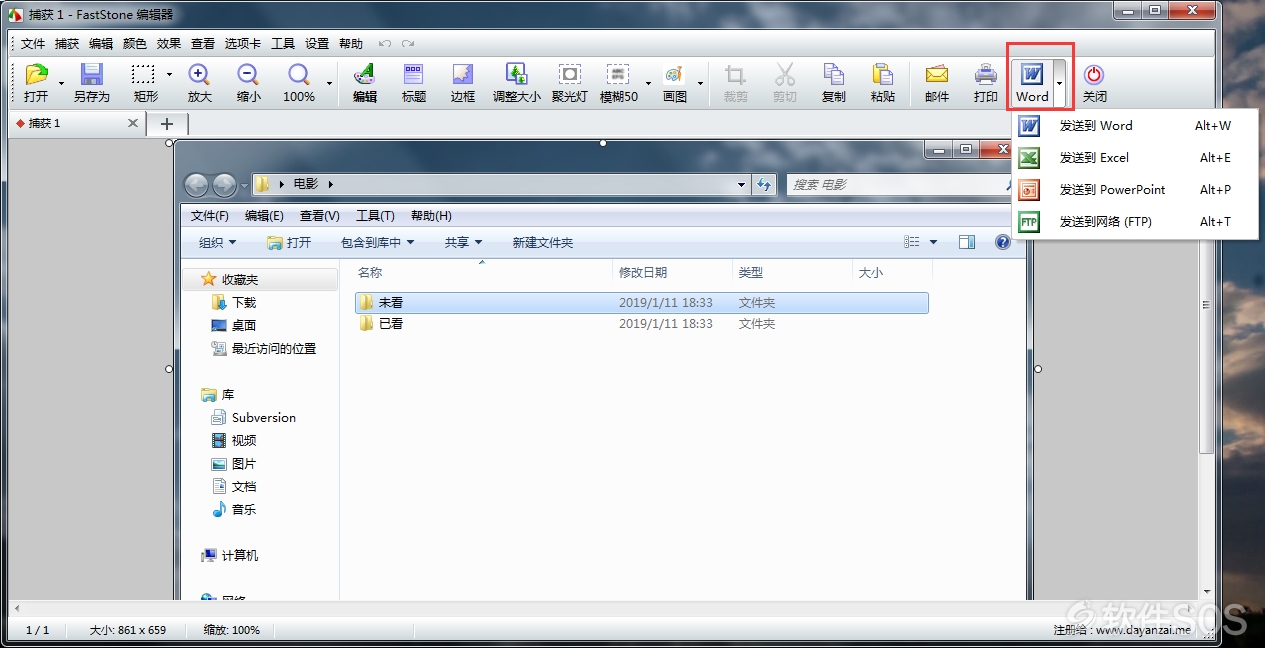
2、捕获窗口/对象
该功能则是给用户选择不同窗口或者不同的对象,截屏内容更加灵活,但是同样高效,只要选择选定截取对象单击即可。
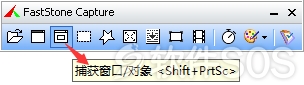
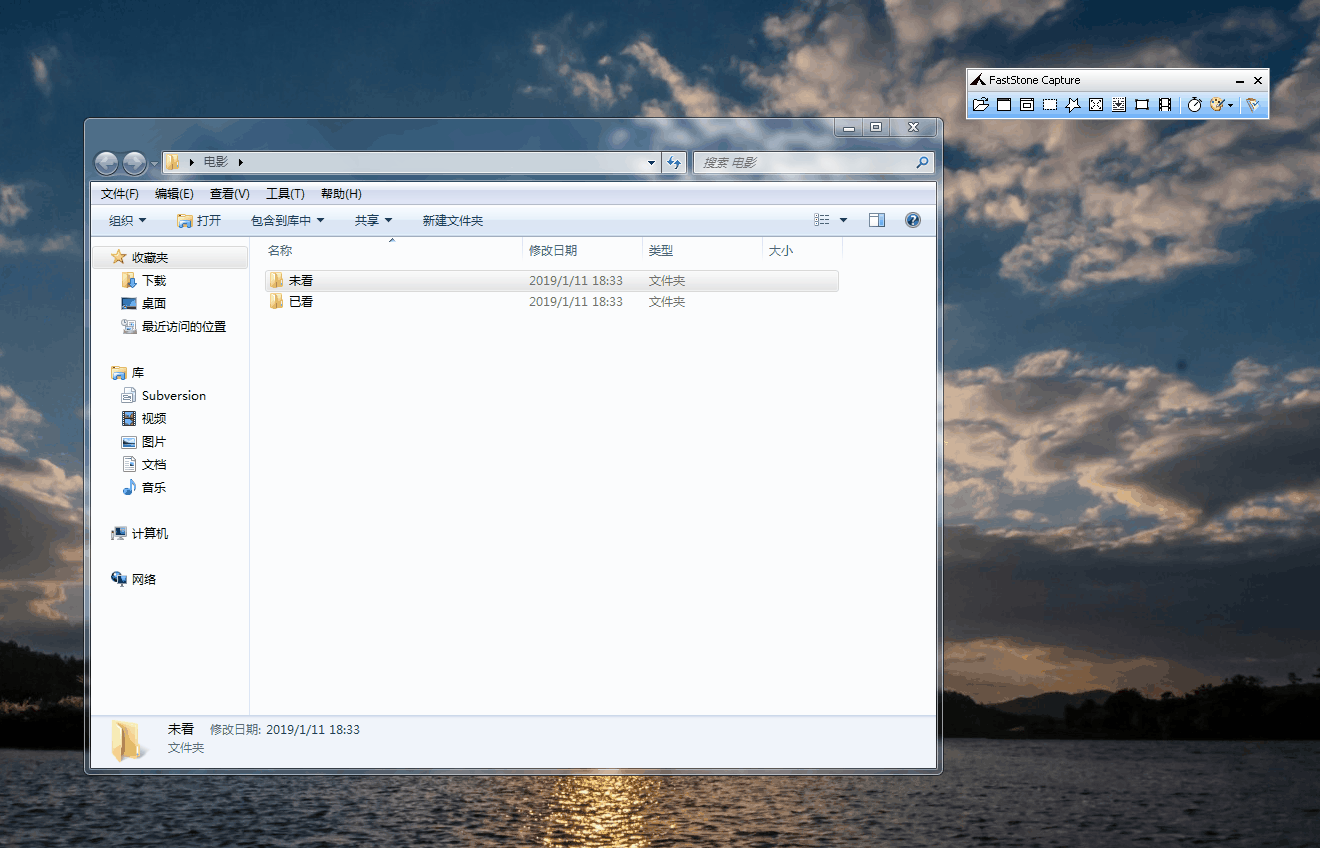
3、捕获矩形区域、捕获手绘区域、捕获固定区域
这三个功能其实操作差不多,前两者是用户自定义截屏的区域,区别是矩形还是不规则的手绘区域,而捕获固定区域是先固定截取选框。
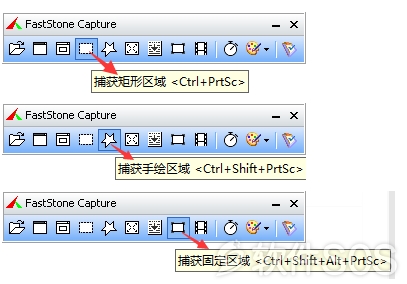
捕获手绘区域时,如果交接线没有完美对接,可以直接双击左键,系统会自动连接。
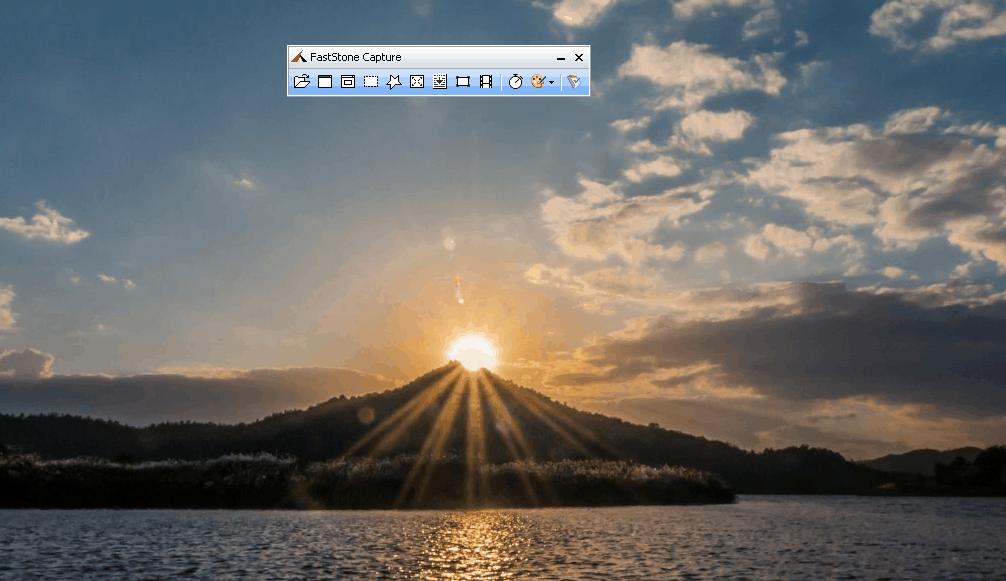
4、捕获全屏
这个不用多说了。
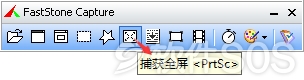
5、捕获滚动窗口
只要是活动的窗口,不管是本地的文件夹窗口,还是网页,抑或是其他软件界面,只要是滚动的页面都可以。
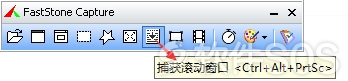
打开需要滚动截屏的窗口,点击捕获滚动窗口,选定截取区域,可以等系统自动滚动到页面底端,也可以自己手动停止滚动。
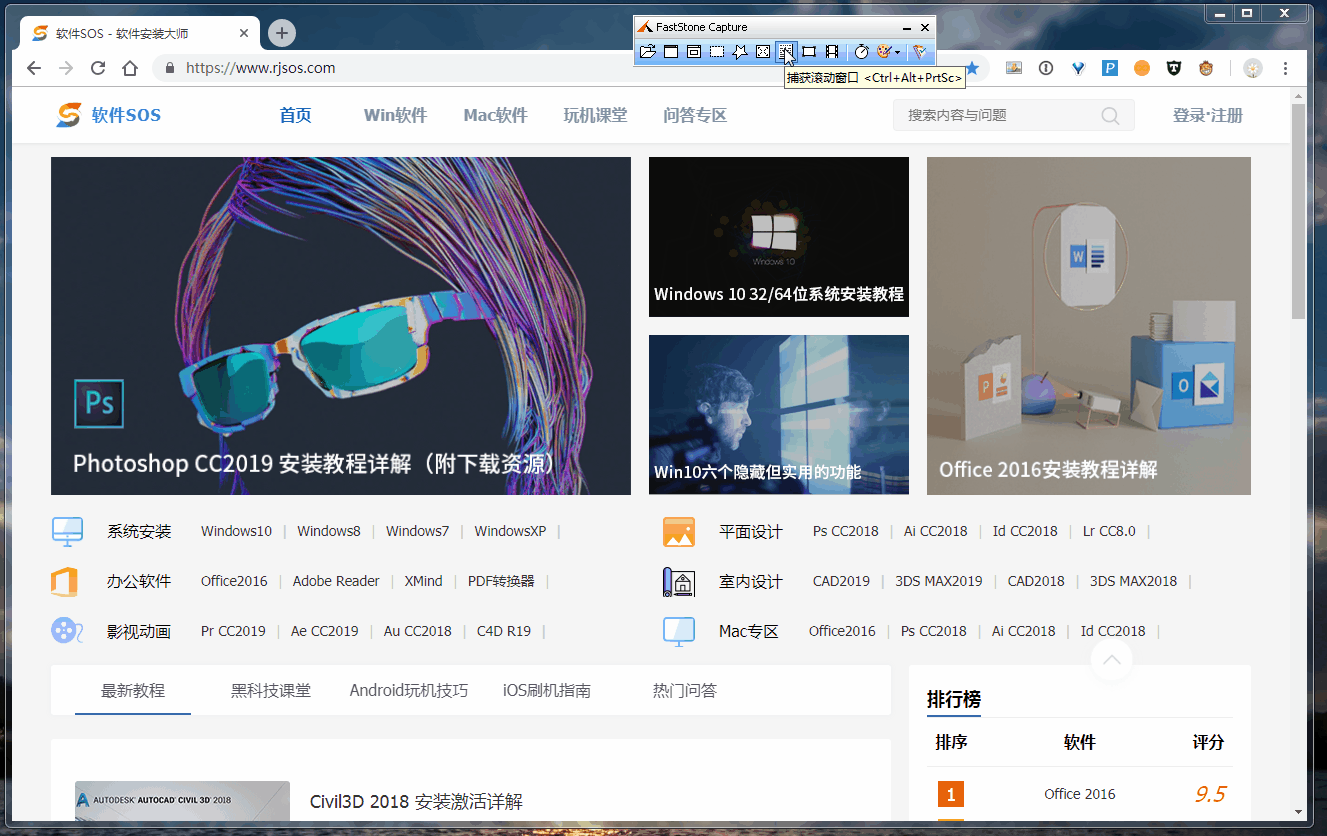
6、屏幕录像机
除了基本的截屏功能,他还提供了录屏功能。
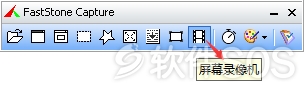
提供了不同区域的窗口录屏,录制完成后,直接保存,无法再次编辑,录屏功能就没有我们之前介绍过的录屏工具(戳这里复习)功能多。但是如果录屏要求不高,不需要再次编辑录制的图片的话,FSCapture 也是基本可以满足使用的。
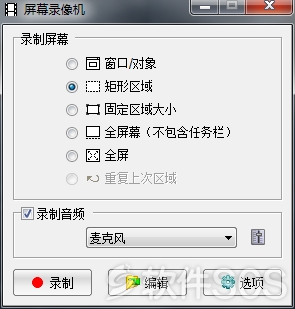
当然,除了上面介绍的基础功能,其实在编辑器里还有更多丰富的功能,这里就不过多介绍了,留给大家慢慢发掘吧!
最后说一句,FSCapture 作为截屏工具来说,截屏功能丰富,操作简单高效,真心值得推荐,相信你也会对它一见钟情。
评论列表
+加载更多